为什么QQ浏览器显示不了图片 QQ浏览器图片显示不出来怎么办
更新时间:2023-09-11 11:11:37作者:jhuang
在日常使用电脑的时候,我们经常会遇到QQ浏览器图片无法正常显示或出现异常的问题,这个问题可能会让我们无法正常浏览图片,给我们的网络冲浪带来不便。为什么QQ浏览器显示不了图片呢?遇到这样的问题应该如何解决呢?本文将为大家介绍QQ浏览器图片显示不出来怎么办的解决方法。
QQ浏览器图片显示异常怎么解决:
1、先将QQ浏览器打开,在界面中点击右上角的【菜单】选项。
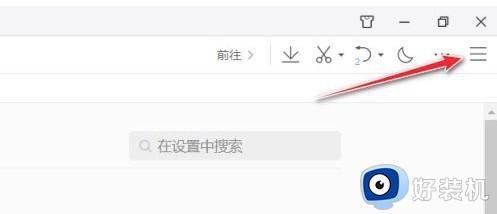
2、接着在打开的界面中选择【设置】。
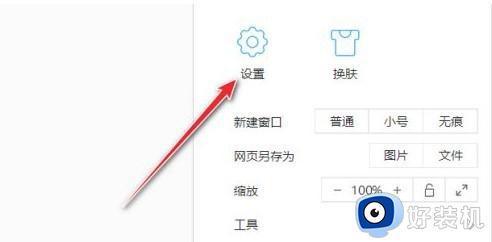
3、然后选择设置界面上方的【高级】选项卡。
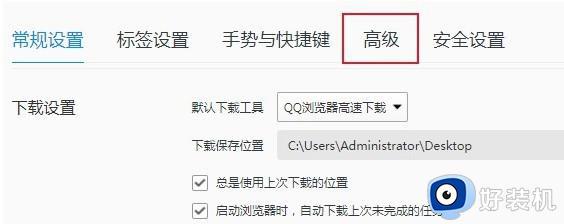
4、再从下方找到【安全与隐私】模块,点击后面的【内容设置】按钮。
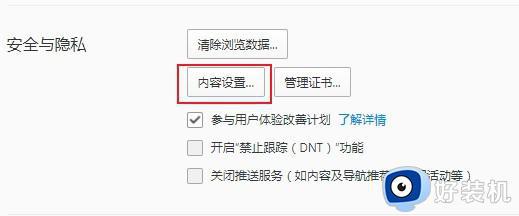
5、最后在打开的界面中找到【图片】模块,将【显示所有图片(推荐)】选择,再点击【完成】就可以了
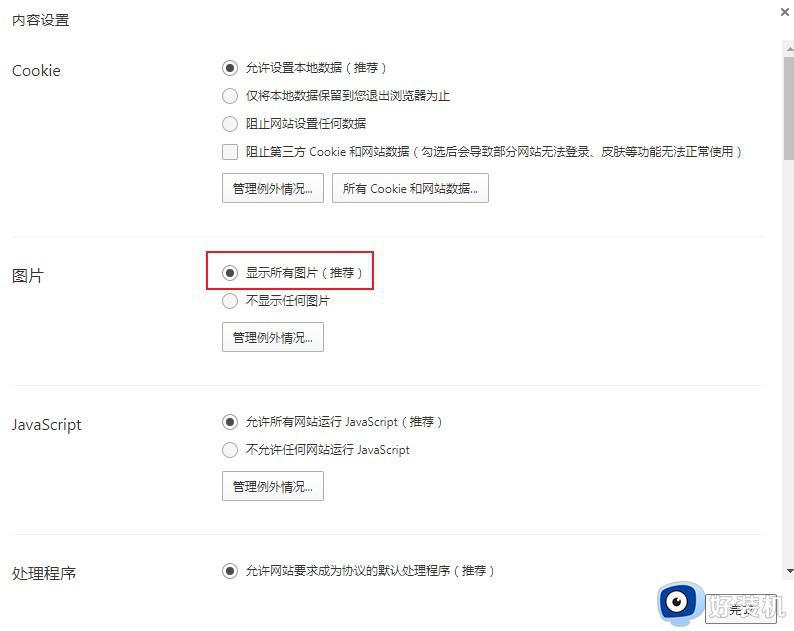
以上就是QQ浏览器图片无法显示的解决方法,如果您遇到这种情况,请根据本文提供的方法进行解决,希望对您有所帮助。
为什么QQ浏览器显示不了图片 QQ浏览器图片显示不出来怎么办相关教程
- 为什么edge浏览器浏览网页不显示图片 解决edge浏览器不显示图片的方法
- 网页图片不显示是什么原因 浏览网页不显示图片如何解决
- 谷歌浏览器图片显示不出来怎么回事 谷歌浏览器图片加载不出来怎么办
- 网页图片无法显示是什么原因 浏览网页图片无法显示如何解决
- qq浏览器搜索栏不见了怎么调出来 qq浏览器搜索栏怎么显示和隐藏
- 谷歌浏览器部分图片不显示怎么回事 谷歌浏览器一些图片不显示的解决教程
- edge浏览器不显示验证码图片怎么回事 edge浏览器无法显示验证码的解决教程
- 谷歌浏览器不显示图片如何设置 谷歌浏览器怎么设置不显示图片
- 为什么网页图片显示不出来 网页有些图片显示不出来解决方法
- 网页图片显示不全怎么回事 网页页面图片显示不全如何解决
- 电脑无法播放mp4视频怎么办 电脑播放不了mp4格式视频如何解决
- 电脑文件如何彻底删除干净 电脑怎样彻底删除文件
- 电脑文件如何传到手机上面 怎么将电脑上的文件传到手机
- 电脑嗡嗡响声音很大怎么办 音箱电流声怎么消除嗡嗡声
- 电脑我的世界怎么下载?我的世界电脑版下载教程
- 电脑无法打开网页但是网络能用怎么回事 电脑有网但是打不开网页如何解决
电脑常见问题推荐
- 1 b660支持多少内存频率 b660主板支持内存频率多少
- 2 alt+tab不能直接切换怎么办 Alt+Tab不能正常切换窗口如何解决
- 3 vep格式用什么播放器 vep格式视频文件用什么软件打开
- 4 cad2022安装激活教程 cad2022如何安装并激活
- 5 电脑蓝屏无法正常启动怎么恢复?电脑蓝屏不能正常启动如何解决
- 6 nvidia geforce exerience出错怎么办 英伟达geforce experience错误代码如何解决
- 7 电脑为什么会自动安装一些垃圾软件 如何防止电脑自动安装流氓软件
- 8 creo3.0安装教程 creo3.0如何安装
- 9 cad左键选择不是矩形怎么办 CAD选择框不是矩形的解决方法
- 10 spooler服务自动关闭怎么办 Print Spooler服务总是自动停止如何处理
